有许多人在购买电脑时,都先问问促销员电脑的配置是怎样的,再进行查看一下硬件符不符合自己的要求,,避免不必要的麻烦,虽然事先了解是很好的,但是电脑组装起来也是非常容易的,谁知道会不会被掉包一个重要零件呢?那么怎么查看电脑配置?下面,就让小编我就来和大家唠唠查看电脑配置的的方法吧。
相信都将在逛电脑店时候,都会听到促销员说其电脑配置如何,功能如何如何吧。可这对于这行的新手盆友来说确实是比较难听懂,那么该怎样查看电脑的配置才不被店家忽悠呢?今天小编就来给大家说说查看电脑配置的方法。
方法一:通过计算机属性查看电脑配置
1,在系统桌面上右键点击”我的电脑”(这台电脑/计算机),选择“属性”
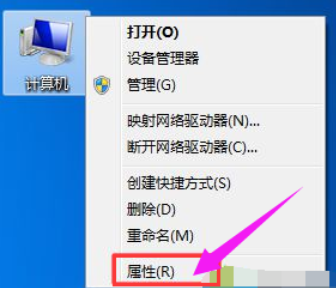
电脑配置电脑图解1
2,在系统属性可以查看“处理器”和“安装内存”两个信息,以及安装系统的版本和位数,如果要看显卡,则点击左上角“设备管理器”
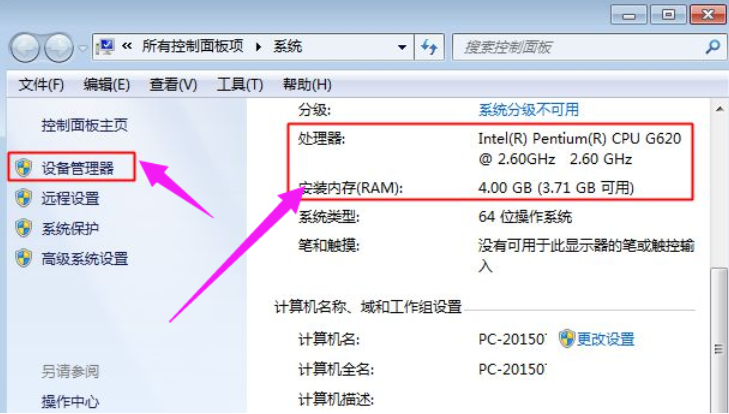
查看电脑配置电脑图解2
3,展开“处理器”和“显示适配器”,查看处理器几核心、频率和显卡的型号信息。
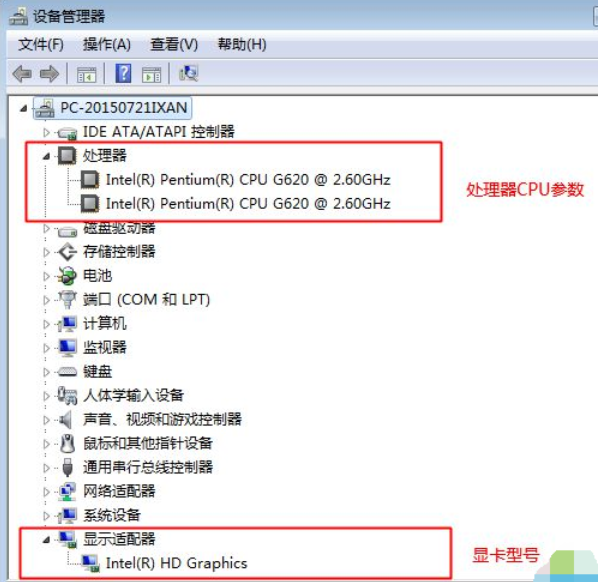
电脑配置查看电脑图解3
方法二:自带DirectX诊断工具查询电脑配置
1,按下Win+R组合键打开运行对话框
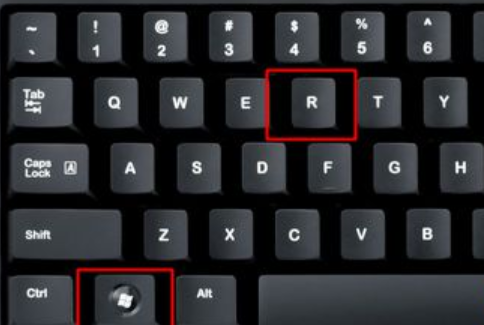
电脑电脑图解4
2,在运行输入框中输入dxdiag,确定,打开DirectX诊断工具
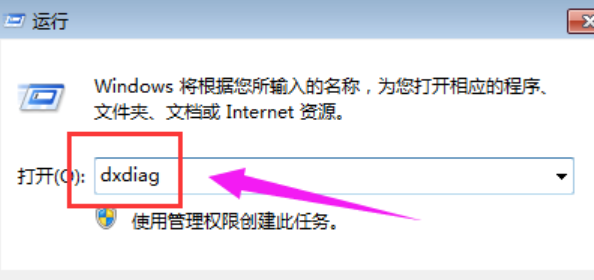
电脑电脑图解5
3,在“系统”选项卡中查看处理器参数、内存容量、BIOS版本和DirectX版本
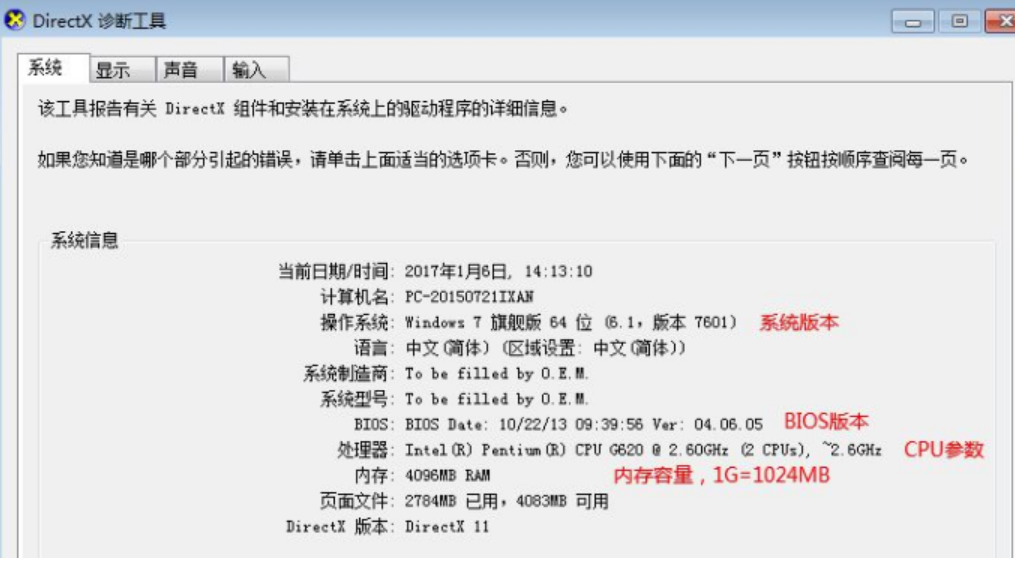
电脑配置查看电脑图解6
4,在“显示”选项卡中查看“显卡”的型号和参数信息。
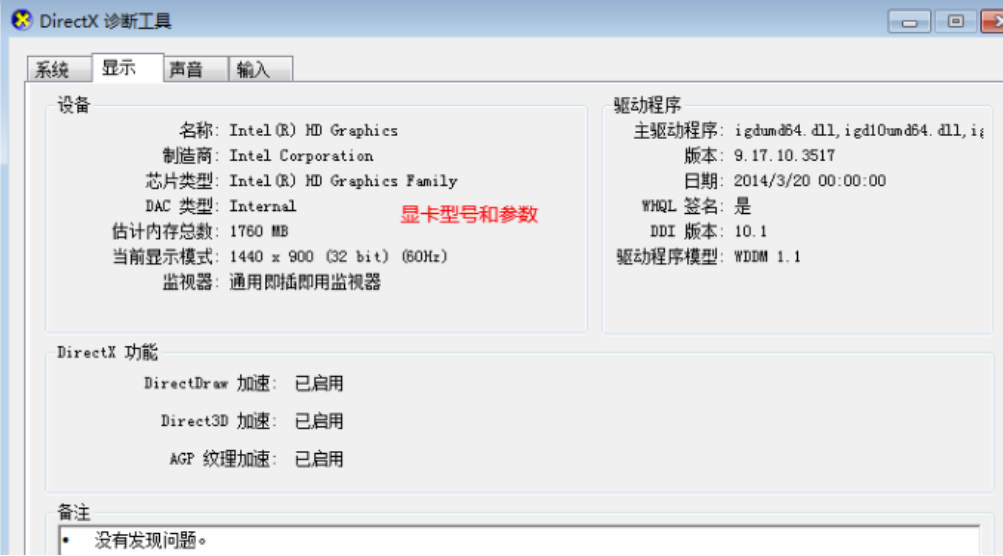
查看电脑配置电脑图解7
方法三:硬件检测工具查询硬件配置信息
第三方的硬件检测工具,比如电脑管家、360硬件大师、鲁大师等;
这边使用鲁大师为例,点击“硬件检测”,即可查询电脑各个硬件的详细信息
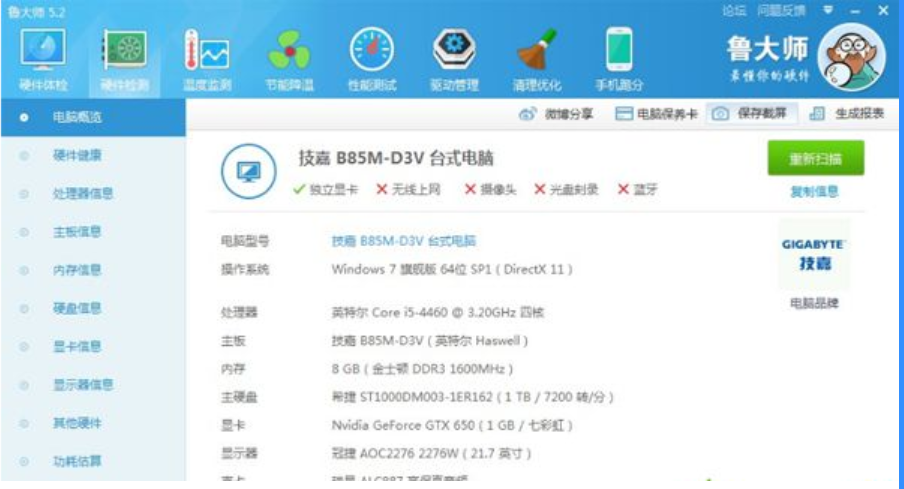
查看电脑配置电脑图解8
如果要查看某个硬件的信息,只需点击左侧栏目的项,比如主板信息、显示器信息、处理器信息、硬盘信息、显卡信息等等。
以上就是查看电脑配置的操作方法。
Copyright ©2018-2023 www.958358.com 粤ICP备19111771号-7 增值电信业务经营许可证 粤B2-20231006